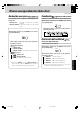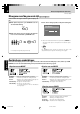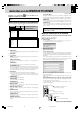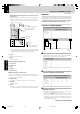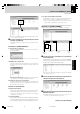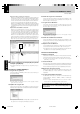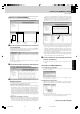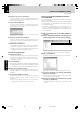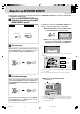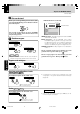Operation Manual
37
DVF-N7080 (NE/E)
NEDERLANDS
Importeren in de [PHOTO LIBRARY]
Klik op het [PHOTO] label om de [PHOTO LIBRARY] te selecteren.
1
Selecteer de genre box of de album box voor het materiaal
dat u wilt importeren.
De bibliotheek box toont de genre boxen voor de [PHOTO LIBRARY],
zoals de [
2004
], [
Family
] en [
MyPicture
] boxen. Elke genre box kan op
een lager niveau meerdere album boxen bevatten.
÷ Er kan niet worden geïmporteerd als er geen genre of album
box is geselecteerd.
2
Selecteer de muziek die u wilt importeren in het mapvenster
zodat deze wordt getoond in het lijstvenster.
3
Sleep elk te importeren bestand van het lijstvenster naar het
Bibliotheek lijstvenster.
÷ Dezelfde handeling is mogelijk door iets te selecteren en
vervolgens op de [IMPORT] knop te klikken.
Importeren door een map te selecteren:
Wanneer er in de bibliotheek box een genre box is geselecteerd (veld
links beneden), wordt er een nieuwe album box aangemaakt en zal de
inhoud van de map die geselecteerd staat in het bibliotheeklijst
venster (veld rechts boven) worden geïmporteerd in de album box.
(Op dit moment krijgt de album box dezelfde naam als de map.)
Wanneer er in de bibliotheek box een album box is geselecteerd (veld
links beneden), wordt de inhoud van de map die geselecteerd staat
in het bibliotheeklijst venster (veld rechts boven) geïmporteerd in de
album box.
Importeren door bestanden te selecteren:
Wanneer er in de bibliotheek box een genre box is geselecteerd
(veld links beneden), wordt er een nieuwe album box aangemaakt
en zal de inhoud die geselecteerd staat in het bibliotheeklijst
venster (veld rechts boven) worden geïmporteerd in de album box.
(Op dit moment krijgt de album box dezelfde naam als de map.)
Wanneer er in de bibliotheek box een album box is geselecteerd
(veld links beneden), wordt de inhoud die geselecteerd staat in het
bibliotheeklijst venster (veld rechts boven) geïmporteerd in de
album box. (U kunt meerdere items selecteren en importeren.)
÷ Wanneer er stilbeelden (foto's bijv.) als inhoud worden geïmpor-
teerd , zal er automatisch een nieuw bestand worden aangemaakt
door de grootte van het originele bestand te converteren. De
gebruiker wordt daarom aangeraden goed te letten op de reste-
rende capaciteit van de harde schijf. Er dient eveneens opgemerkt
te worden dat het mede afhangt van de prestaties van de PC
hoeveel tijd de verwerking zal vergen.
÷ Wanneer er een beeldbestand met een andere bestandsindeling dan
JPEG wordt geïmporteerd, zal een kopie van het bestand worden
omgezet naar JPEG en naar de juiste afmetingen.
4
Ga naar de menubalk en selecteer [File]
\
[Save] en klik
vervolgens op de [OK] knop.
÷ Dezelfde handeling is mogelijk door op de [SAVE] knop te
klikken.
Bewerkingen in de [PHOT
O
LIBRARY] box
Toevoegen van een genre box:
Selecteer de [PHOT
O
LIBRARY] en klik met de rechter muisknop of
selecteer [ADD BOX].
÷ Voer de naam voor de genre box in en klik op [OK] om deze
genre box toe te voegen.
Verwijderen van een genre box:
Selecteer de genre box die u wilt verwijderen en klik met de rechter
muisknop. Selecteer [Delete Genre] van het afrolmenu dat nu zal verschijnen.
÷ Een genre box kan ook worden verwijderd door eerst de naam van
die genre box en vervolgens [DEL BOX] te selecteren.
Genre box
[PHOTO]
label
[IMPORT]
knop
[SAVE]
knop
Vervolg op de volgende bladzijde
Gebruiken van de KENWOOD PC SERVER
*5499/33-38/NE 04.7.29, 7:50 PM37